Safariでより良いプライバシーが必要な場合に変更する7つのiOS設定
プライバシーマニアなら、オンラインの匿名性を向上させるのに役立つブラウザがたくさんあります。
ただし、iPhoneの所有者でもある場合は、ブラウザをまったく変更する必要がない場合があります。 Safariには、プライバシーを強化するのに役立つ設定が満載です。
よく見てみましょう。
1.検索エンジンを変更する
ブラウザを開いたらすぐにGoogle検索にアクセスするだけでは、ブラウザのセキュリティを向上させる意味はありません。
ユーザーのプライバシーを保護することに関しては、Appleには優れた実績があることを忘れないでください。検索エンジンプロバイダーはそれほど立派ではありません。 GoogleとBingはどちらも、検索履歴を追跡することでよく知られています。
したがって、Safariの検索エンジンをプライバシーを保護するものに設定する必要があります。選択できるものはいくつかありますが、最もよく知られている---そして間違いなく最も洗練されている---はDuckDuckGoです。
検索エンジンを変更するには、[設定]>[Safari]>[検索エンジン]に移動します DuckDuckGoを選択します リストから。
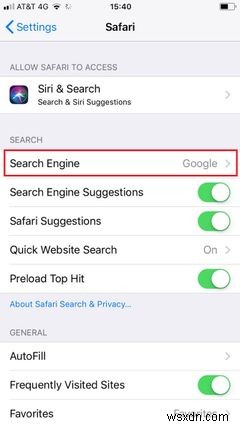
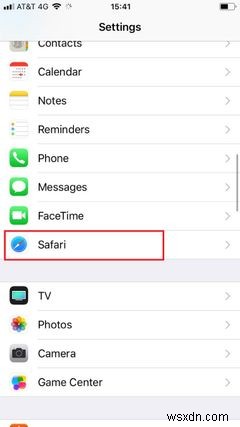
2.オートフィルをオフにします
AutoFillは素晴らしいアイデアのように聞こえます。
連絡先カードからデータを取得して、住所、名前、生年月日フィールドにユーザーからの入力なしで自動的に入力できます。さまざまなWebサービスのユーザー名とパスワードを記憶し、クレジットカードの詳細をオートコンプリートできます。
結論として、これは大幅な時間の節約になります。
悲しいことに、それは大きなセキュリティリスクでもあります。 iPhoneが悪意のある人の手に渡った場合はどうなりますか?犯罪者になる可能性のある人は、携帯電話を紛失したことに気付く前に、大暴れする可能性があります。そして、それはあなたが個人情報の盗難や他の関連する犯罪のリスクについて心配し始める前です。
この機能をオフにして、必要なときに個人情報や機密情報を入力するのに数秒余分に費やす方が安全です(パスワードの場合は、LastPassまたはその多くの代替手段の1つを使用できます)。
オートフィルをオフにするには、[設定]>[Safari]>[オートフィル]に移動します 。好みに合わせて調整できるオン/オフの切り替えが5つあります。
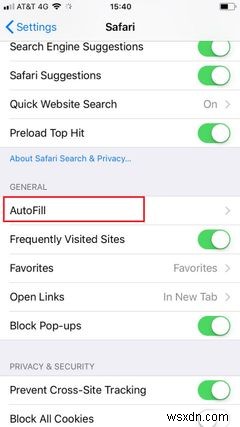
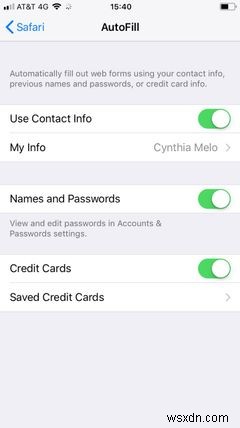
3.頻繁にアクセスするサイトリストを無効にする
これは、紙の上で素晴らしい音を出すもう1つの機能です。 Safariで新しいタブを開くたびに、最も頻繁にアクセスするサイトのリストが表示されます。
AutoFillと同様に、毎朝同じニュースサイトを閲覧したり、仕事のために同じオンラインポータルに1日に数回ログインする必要がある場合は、リアルタイムの節約になります。
ただし、プライバシーの観点からは、それは素晴らしいことではありません。誰もがあなたの肩越しに見て、あなたがよく行くサイトを見ることができ、あなたがあなたの電話を貸している誰もがその情報にアクセスすることができます。
サイトのリストを無効にするには、[設定]>[Safari]>[一般]に移動します よくアクセスするサイトの横にあるトグルを切り替えます 。
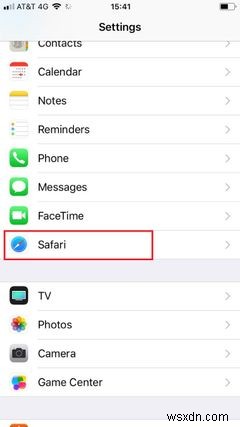
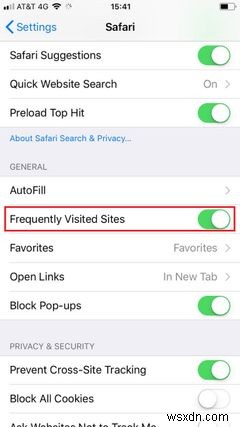
4.クロスサイトトラッキングを防止する
ほら、クッキーはウェブの一部です。それらにはいくつかの利点があります。しかし、クロスサイト追跡は気味が悪いです。
私たちが何について話しているのかわからない場合、サイトがあなたのマシンに残すクッキーは、広告主が他のウェブサイトの周りのあなたの活動を追跡することを可能にします。時間が経つにつれて、彼らはあなたの好きなものや興味のあるプロフィールを構築することができます。
これは、3週間前にリビエラマヤに関する記事を読んだという理由だけで、オンライン広告主がカンクンでのオールインクルーシブの休日をむち打ちしようとし続ける方法です。
プライバシーを強化するには、[設定]>[Safari]>[プライバシーとセキュリティ]>[クロスサイト追跡の防止]に移動してクロスサイト追跡をオフにします。 。
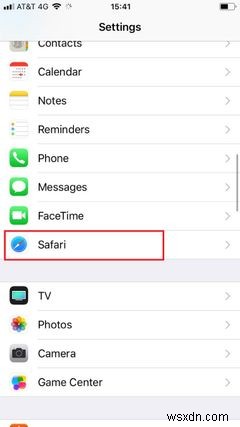
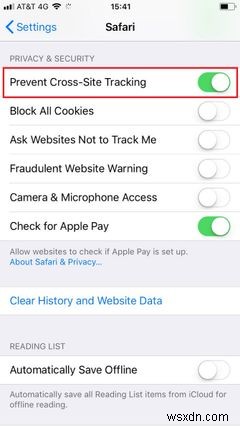
5.不正なWebサイトの警告をオンにします
あなたが毎日訪れるほとんどの主要なサイトはほぼ確実に安全です。ただし、Webには危険なサイトがたくさんあり、マルウェアをデバイスに注入したり、フィッシング詐欺で詳細を盗んだり、あらゆる場面でセキュリティを危険にさらしたりする準備ができています。
Safariの不正なWebサイト警告機能は、サイトにアクセスするたびに、安全でないと見なされた場合に警告を発します。 GoogleセーフブラウジングとTencentセーフブラウジングからデータを取得して、推奨事項を作成します。
この設定は常に有効にしておく必要があります。それをオフにする正当な理由はありません。 [設定]>[Safari]>[プライバシーとセキュリティ]に移動して、デバイスで有効になっていることを確認できます 不正なウェブサイトの警告の横にあるトグルを切り替えます オンに 位置。
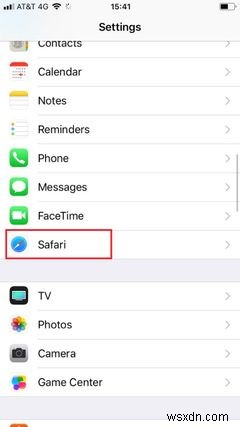
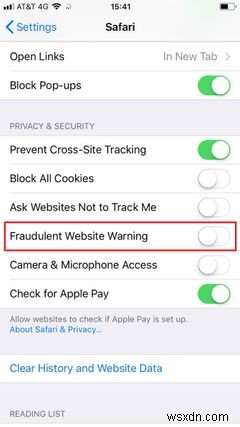
6.サイトがApplePayをチェックしないようにする
Apple Payは、最も安全で広く使用されているモバイル決済サービスの1つです。ここでは問題ではありません。
このオプションをオンのままにすると、Safari経由でアクセスするサイトは、iPhoneでApplyPayが有効になっているかどうかを確認できます。次に、その情報を使用して、該当する訪問者に追加の支払いオプションを強調します。
ただし、このオプションをオフにしても、ApplePayの使用を妨げることはありません。アクセスしたサイトがその可用性を自動的にチェックするのを停止するだけです。
したがって、プライバシーの観点から、この機能を無効にすることをお勧めします。これを行うには、[設定]>[Safari]>[プライバシーとセキュリティ]>[ApplePayの確認]に移動します 。
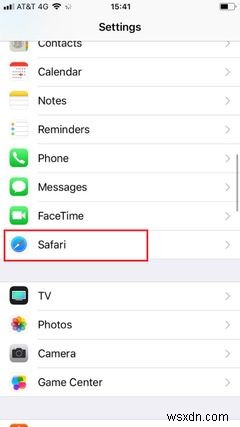
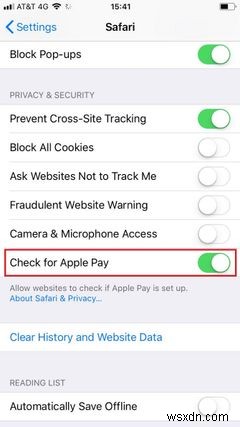
7.Siriをオフにして検索する
Siriと検索機能にはSafariが統合されており、Siriはブラウザの使用方法について学習できます。アシスタントは、収集した情報を使用して、ウェブを閲覧しているときに予測や提案を行います。
簡単にオフにできます。 [設定]>[Safari]>[Siriと検索]に移動するだけです 検索とSiriの提案の横にあるトグルをオフにします 。
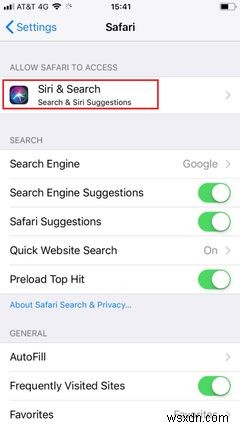
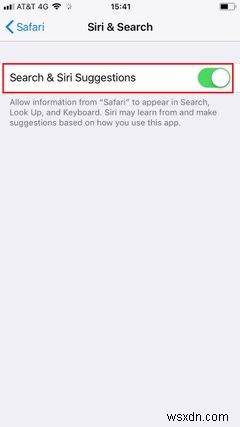
しかし、待ってください。機能をオフにした後でも、Safariで入力しているときにSiriの提案がどのように表示されますか? Safariの提案が原因です 。 SiriはあなたのiPhoneアクティビティからのデータを使用し、あなたの興味に基づいてサイトを推薦します。
これを防ぐには、[設定]>[Safari]>[検索]>[Safariの提案]に移動します。 。
注: あなたのiPhoneはまだあなたの活動を監視します。悲しいことに、それをオフにする方法はありません。 Safariの提案をオフにすると、Siriがその情報を使用して推奨を行うことができなくなります。
ここでは、セキュリティとプライバシーに関連するSafari設定についてのみ説明しましたが、知っておくべきSafari設定(およびトリック)が他にもいくつかあります。 Safariブラウザを高速化し、より生産的なワークフローにつながる可能性があります。
より広範なiPhoneのセキュリティ設定に関する記事も読む価値があります。デバイスを使用している間、安全を保つのに役立ちます。
-
iPhone で確認する必要がある 6 つの Safari プライバシー設定
Equifax、Facebook、さらには Twitter を巻き込んだ最近のサイバーセキュリティの失敗により、非常に多くの騒ぎがありました。しかし明るい面は、プライバシーとデータ セキュリティについてこれまで以上に意識し、警戒するようになったことです。 Apple の消費者、特に iOS デバイスのユーザーは、Apple が顧客のプライバシーを第一に考えているため、他のテクノロジよりも比較的安全です。ただし、ユーザーとして、特に Safari 内で iPhone の多くのプライバシー設定について詳しく知る必要があります (Safari はほとんどすべての iPhone ユーザーが使用する既
-
今すぐ変更する必要がある Windows 11 のプライバシー設定 (プライバシーを保護する)
今日、インターネットのプライバシーは誰にとっても非常に重要なものであり、真剣に取り組んでいる人もいます。 Windows 11 を使用している場合は、Microsoft が不要なバックグラウンド サービスを追加し、アクティブなテレメトリを実行し、不要なブロートウェアをシステムに追加することで、ユーザーのアクティビティを定期的に追跡していることに気付くかもしれません。あなたが Windows 11 でのプライバシー を心配している場合 、このガイドに従って、これらの 10 の設定を変更して、Windows 11 でプライバシーを保護してください。 Microsoft が Windows 11 で
